| Возможности | |
| Быстрый поиск | Правовой навигатор |
| Вы можете развернуто описать ситуацию (в 3—5 словах) | Вы затрудняетесь правильно описать ситуацию и можете задать только 1—2 слова, которые ей соответствуют |
Данная работа ориентирована на использование сокращенной некоммерческой on-line версии системы КонсультантПлюс (возможны ограничения по объему предоставляемой информации во времени суток). Данная версия позволяет познакомиться и освоить все основные методы работы с данной системой.
Задания
1. Запуск on-line версии КонсультантПлюс.
1. Создайте файл отчета (приложение 1) и заполните его шапку.
2. Запустите интернет-версию КонсультантПлюс, для чего:
— выйдите в Интернет на страницу https://www.consultant.ru/online (рис. 2.1.2);

Рис. 2.1.2. Интернет-страница КонсультантПлюс
— перейдите на некоммерческую интернет-версию КонсультантПлюс по ссылке «Начать работу». Откроется первая страница системы (рис 2.1.3);
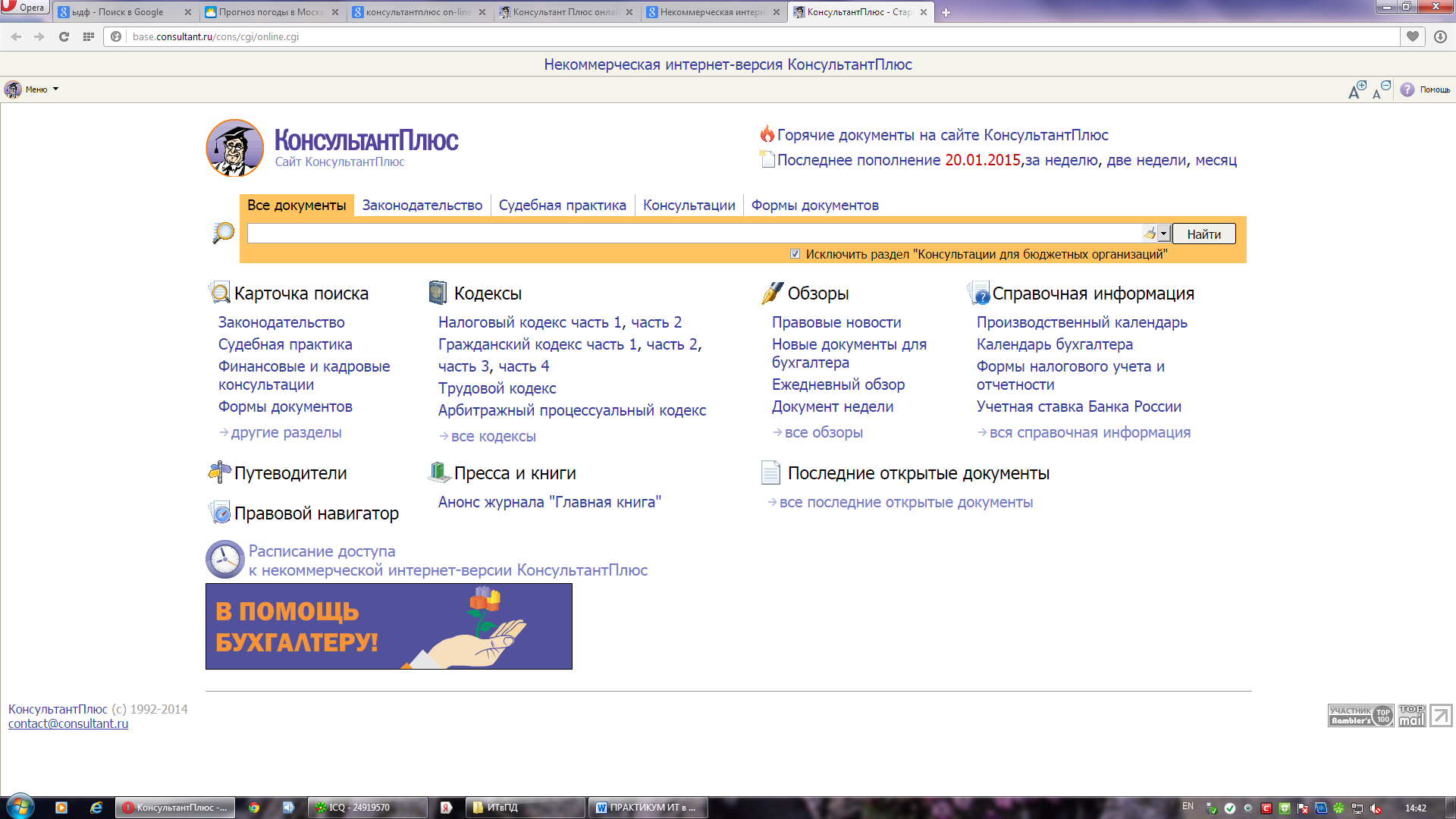
Рис. 2.1.3. Некоммерческая интернет-версия КонсультантПлюс
Зафиксируйте копию данной страницы в своем отчете.
3. Ознакомьтесь с расписанием доступа к некоммерческой версии КонсультантПлюс и копию страницы с расписанием занесите в отчет.
1. Работа с Кодексами
1. Откройте список всех кодексов и сохраните копию экрана со списком в отчете.
2. Откройте один из следующих кодексов:
— Гражданский процессуальный кодекс;
— Таможенный кодекс Таможенного союза;
— Уголовный кодекс;
— Арбитражный процессуальный кодекс;
— Трудовой кодекс;
— Налоговый кодекс.
Для работы выбирается кодекс в соответствии с получаемой специальностью, если нет дополнительных указаний преподавателя.
Копию экрана занесите в отчет.
3. Откройте и занесите в отчет копии следующих разделов, связанных с выбранным кодексом:
— Дополнительная информация к документу;
— Обзор изменений документа;
— Сравнить с предыдущей редакцией.
4. Используя кнопку Редакции, определите действующую редакцию и редакции еще не вступившие в силу. Список редакций занесите в отчет.
5. Откройте, ознакомьтесь и скопируйте в отчет для выбранного кодекса:
— Оглавление;
— Справку.
6. Раскройте главу (раздел), статью документа и копию экрана занесите в отчет.
7. Вернитесь на первую страницу системы (рис. 2.1.3). Решим следующую задачу [1]:
Задача 2.1.1. Под крышей здания, где работает Р., появилось осиное гнездо. В рабочее время оса залетела в окно помещения, где работает Р., и ужалила его в лицо. Используя Трудовой кодекс РФ, определим, относится ли укус насекомого к несчастным случаям на производстве.
Решение:
— откройте текст Трудового кодекса и перейдите в его оглавление;
— в строке поиска задать: Несчастный случай;
— нажать кнопку 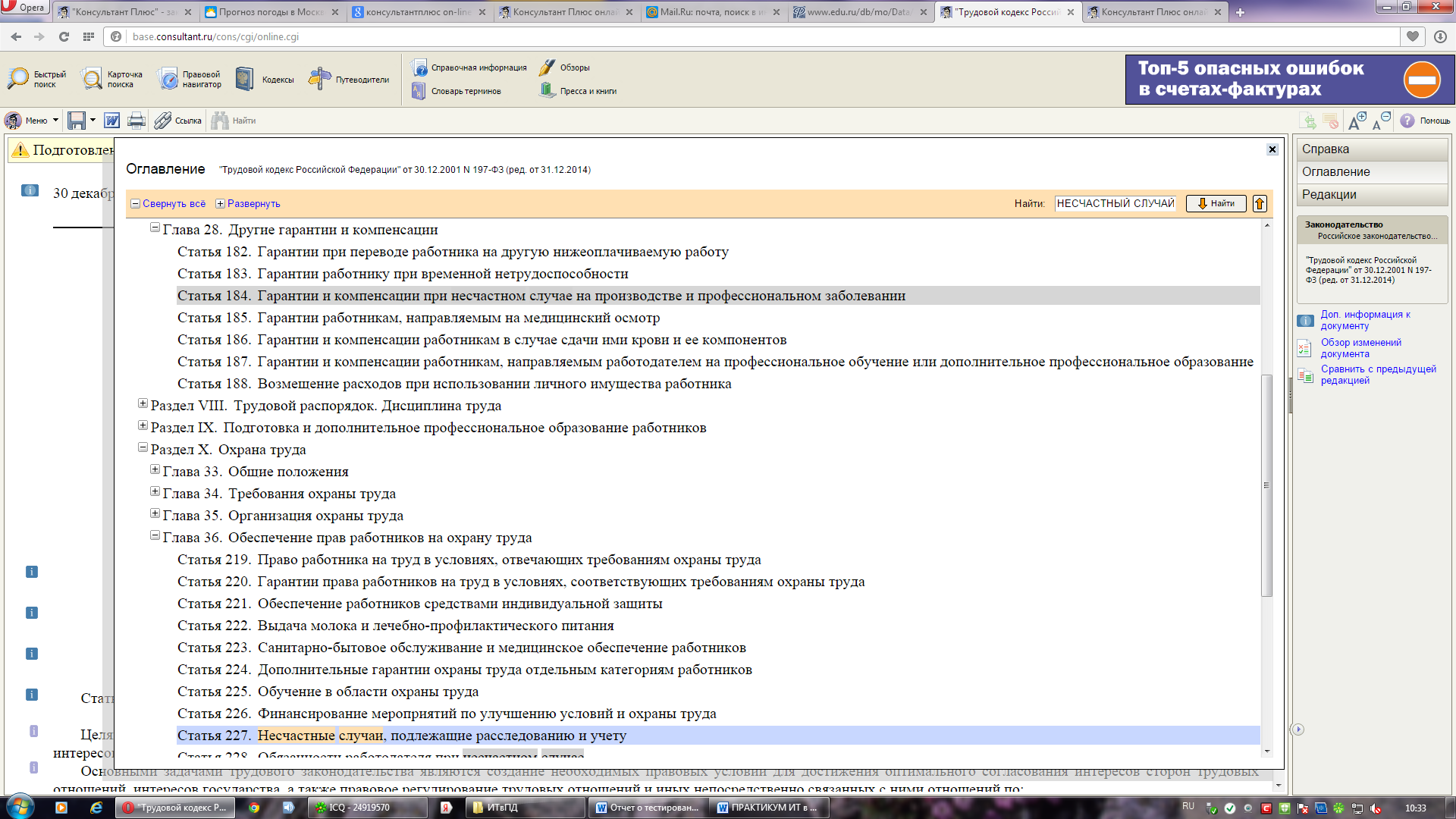 два раза и убедиться, что система нашла ст. 227 «Несчастные случаи, подлежащие расследованию и учету»;
два раза и убедиться, что система нашла ст. 227 «Несчастные случаи, подлежащие расследованию и учету»;
— перейти в текст статьи и определить, относится ли укус насекомого к такому несчастному случаю.
Примечание: для упрощения задачи можно воспользоваться поиском фрагмента текста, используя кнопку Найти:  ;
;
— в строке поиска задать: Укус насекомого и нажать кнопку 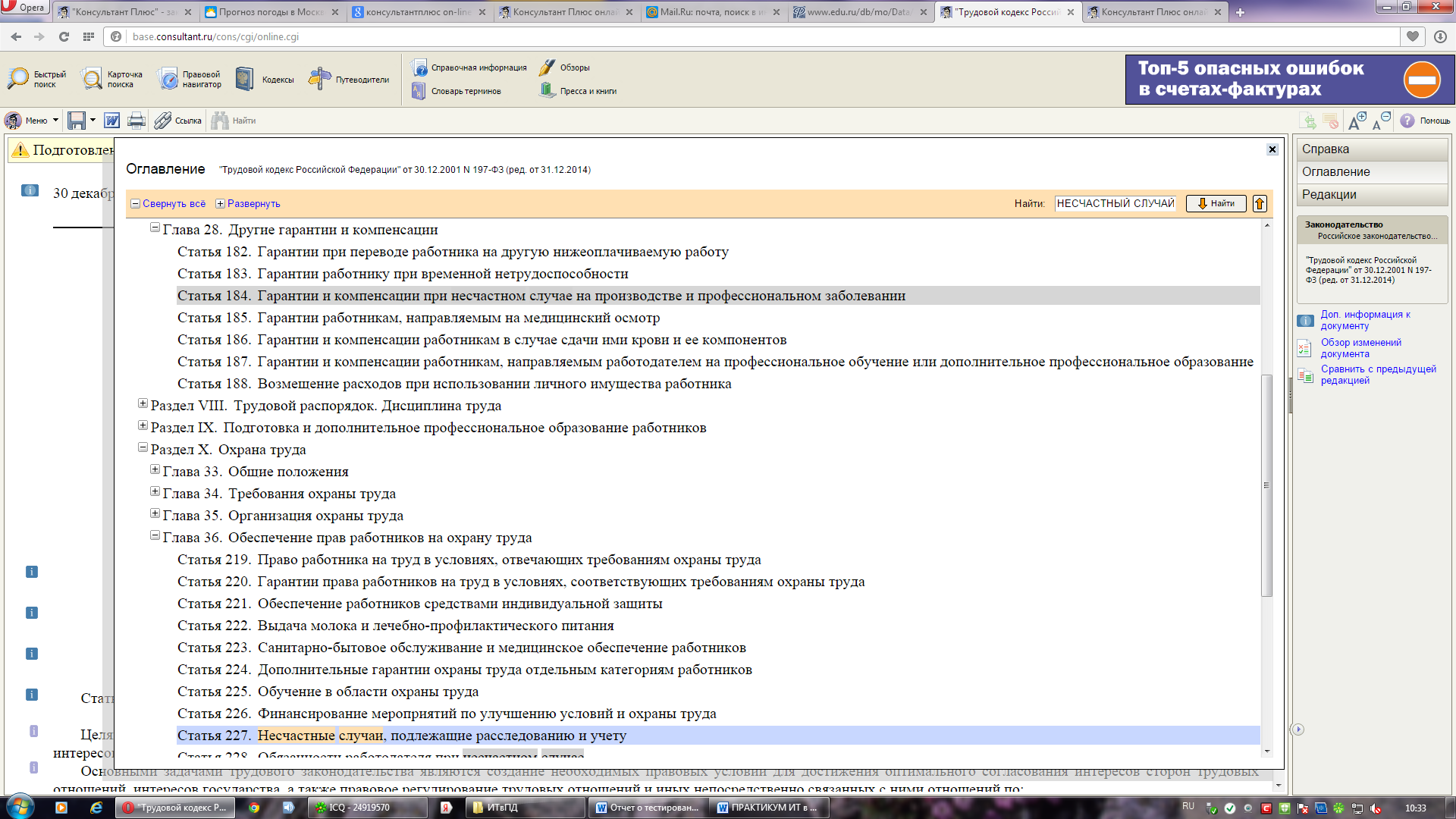 ;
;
— определите, найден ли этот случай в тексте, сделайте копию экрана с результатами поиска и поместите ее в отчет.
3. Поиск документов с помощью «Быстрого поиска».
1. Вернитесь на первую (стартовую) страницу системы (рис. 2.1.3). Решим следующую задачу [1]:
Задача 2.1.2. Найдем постановление Правительства РФ от 23.12.2011 № 1114 «О назначении стипендий Правительства Российской Федерации для лиц, обучающихся в образовательных учреждениях начального профессионального образования, среднего профессионального образования и высшего профессионального образования по очной форме обучения по основным профессиональным образовательным программам начального профессионального и среднего профессионального образования, имеющим государственную аккредитацию, соответствующим приоритетным направлениям модернизации и технологического развития экономики Российской Федерации».
Решение:
— в строке быстрого поиска задать: постановление Правительства 1114 и нажмите кнопку 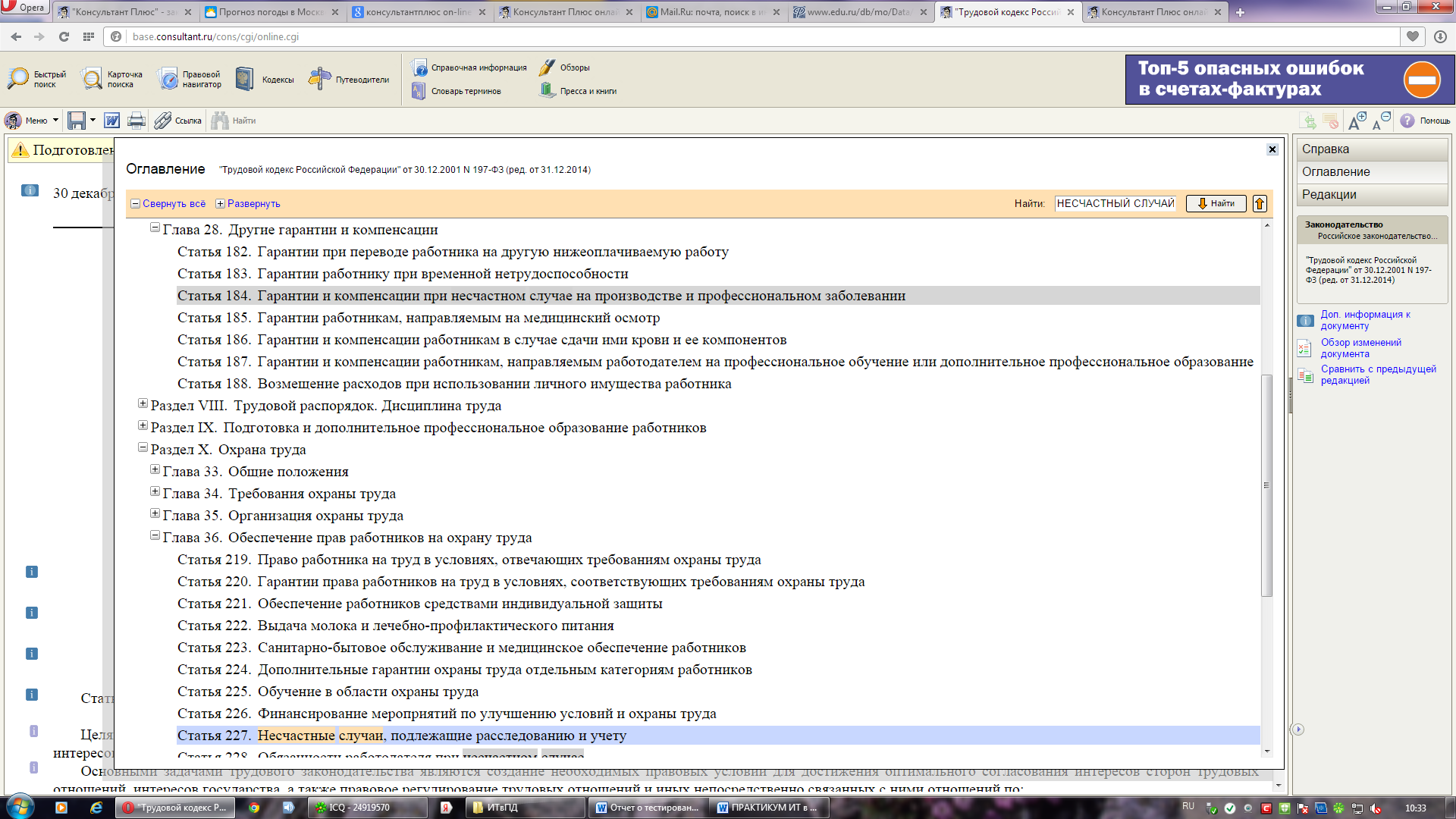 ;
;
— на экране должен появиться список документов, где искомый документ находится в начале списка. Занесите копию экрана в отчет.
2. Используя быстрый поиск, найдите Федеральный закон «Об акционерных обществах» и все редакции этого документа. Копию экрана со списком редакций занесите в отчет.
3. Вернитесь на первую страницу системы (рис. 2.1.3) и самостоятельно найдите статью 24 Федерального закона «О воинской обязанности и военной службе», касающуюся предоставления отсрочки от призыва. Копию экрана со ст. 24 поместите в отчет.
4. Поиск документов с помощью «Карточки поиска».
1. Вернитесь на первую (стартовую) страницу системы (рис. 2.1.3).
2. Перейдите по ссылке «Карточка поиска» на этой странице. У вас должна открыться страница, представленная на рис. 2.1.4.

Рис. 2.1.4. Карточка поиска
Примечание: поиск по полям карточки может осуществляться по различным информационным банкам документов. При поиске по разделу «Законодательство» поиск проводится по всем разделам. Поэтому в большинстве случаев поиск можно проводить с указанием раздела «Законодательство». Карточки поиска с указанием иных разделов используются, если надо воспользоваться специальным полем, например, полем «Автор».
3. Используя «Карточку поиска» найдите постановление Правительства РФ «О трудовых книжках», для чего:
— в поле Принявший орган щелчком левой клавиши мыши откройте окно фильтра по данному полю (рис. 2.1.5);
— укажите «Правительство РФ», используя поле поиска и ниспадающий справочник;
— в поле Название документа, аналогично укажите «Трудовая книжка»;
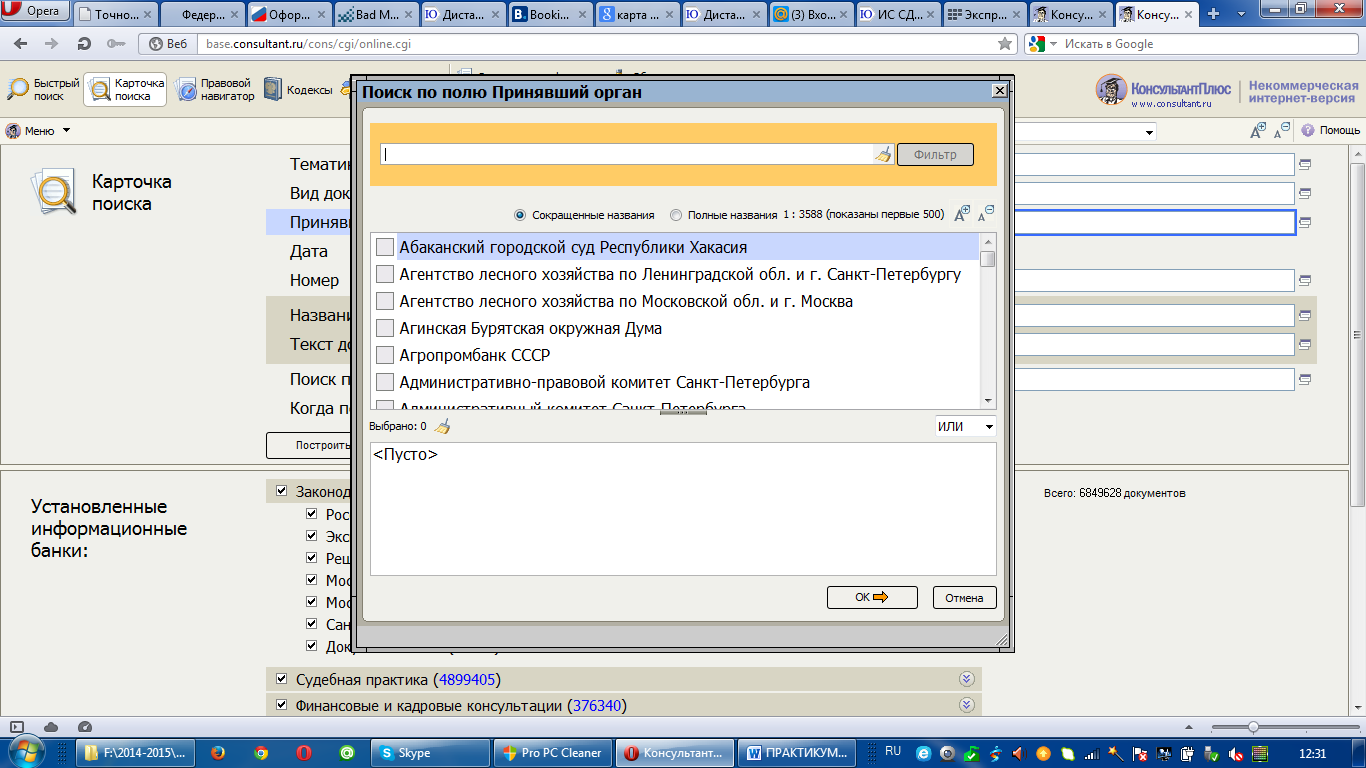
Рис. 2.1.5. Окно фильтра
— получите список документов, соответствующих заданным полям, для чего нажмите кнопку  ;
;
— копию экрана со списком найденных документов занесите в отчет;
— в полученном списке найдите искомый документ, откройте его и копию занесите в отчет.
Примечания:
1. При поиске Принявший орган можно использовать как полные, так сокращенные названия.
2. Если набрано значение, которого нет в словаре, оно в строке поиска изменит цвет на красный.
3. Для удаления отдельного символа следует использовать клавишу Backspace, а для очистки поля — кнопку  .
.
4. Использование «Карточки поиска» для поиска документов по неточным данным
1. Вернитесь на первую (стартовую) страницу системы и откройте Карточку поиска.
2. Найдите письмо Министерства образования и науки РФ по вопросу правописания букв «у» и «ё» в официальных документах, вышедшее осенью 2012 г., для чего:
— в поле Текст документа введите: Правописание е и ё;
— в поле Дата задайте диапазон: с 01.09.2012 по 30.11.2012, используя окно Поиск по полю ДАТА (рис. 2.1.6), открывающееся по щелчку левой клавиши мыши на поле Дата;
— получите список документов, соответствующих заданным полям, нажав кнопку  ;
;
— копию экрана со списком найденных документов занесите в отчет;
— в полученном списке найдите искомый документ, откройте его и копию занесите в отчет.

Рис. 2.1.6. Окно фильтра
3. Вернитесь на первую (стартовую) страницу системы и откройте Карточку поиска по разделу Законодательство. Используем ее для поиска документа с использованием логических операторов.
4. Найдите документ, которым разъясняется, облагается ли повышенная стипендия налогом. При этом точно не известно, кем принят документ: Министерством образования и науки РФ, Федеральной службой по надзору в сфере образования и науки. Для решения данной задачи выполните следующие действия:
— в поле Принявший орган последовательно отберем значения: Министерство образования РФ, Федеральная служба по надзору в сфере образования и науки, отмечая их галочкой;
— объединим отобранные значения оператором или (рис. 2.1.7);
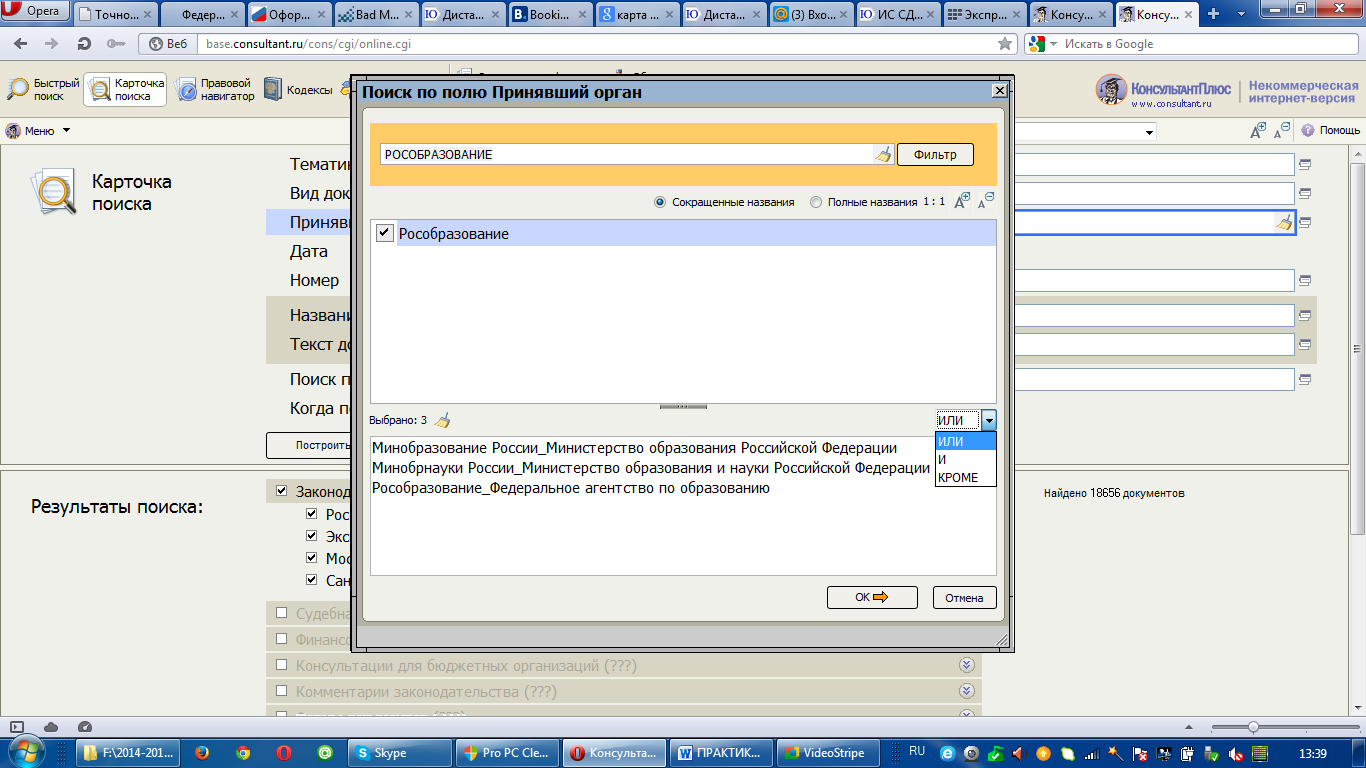
Рис. 2.1.7. Окно фильтра
— в поле Текст документа введем: стипендия налог;
— получаем список документов, соответствующих заданным полям, нажав кнопку  ;
;
— копию экрана со списком найденных документов занесите в отчет;
— в полученном списке найдите искомый документ, откройте его и копию занесите в отчет.
5. Самостоятельно найдите и отразите в отчете документ, регламентирующий выдачу гражданам России заграничных паспортов, содержащих на электронном носителе информации дополнительные биометрические персональные данные его владельца.
6. Зафиксируйте в отчете копию экрана с найденным документом.
7. Перенесите в отчет контрольные вопросы и после каждого вопроса поместите ответ на него.
8. Сохраните отчет на диске компьютера. Представьте оформленный отчет по выполненной работе преподавателю на проверку.
Контрольные вопросы
1. Какие три вида поиска реализует СПС КонсультантПлюс?
2. Почему раздел КОДЕКСЫвынесен на первую страницу системы КонсультантПлюс?
3. Можно ли использовать логические операторы при задании условий поиска и как?
4. Какие логические операторы можно использовать при задании поиска?
5. Какой дополнительной информацией сопровождается найденный в КонсультантПлюс документ?
6. Какова структура Единого информационного массива системы КонсультантПлюс?
7. В каких случаях целесообразно использовать «Правовой навигатор»?
8. В каких случаях целесообразно использовать «Быстрый поиск»?
9. В каких случаях целесообразно использовать «Карточку поиска»?
10. Какой объем документов содержит система КонсультантПлюс?